
Inhoud
- stadia
- Deel 1 Download de benodigde tools
- Deel 2 Een beetje basisoefening
- Deel 3 Schets de contouren van je eerste kobold
- Deel 4 Kleur je pixie
- Deel 5 Licht en schaduwen toepassen
- Deel 6 Geavanceerdere technieken gebruiken
- Deel 7 Maak een finishing touch
Pixelkunst woedt in het creëren van onafhankelijke videogames. Hiermee kan een kunstenaar veel karakter aan een spel geven zonder veel tijd te besteden aan het modelleren van een 3D-object of het handmatig opnieuw tekenen van complexe onderwerpen. Als je een wilt worden pixel-artistje moet eerst een elf maken, ook wel genoemd sprite, wat de weergave is in bitmap een personage of een element dat het vermogen heeft om te evolueren naar een achtergrondafbeelding en dat kan worden geanimeerd of niet. Als u eenmaal vertrouwd bent geraakt met dit concept, kunt u beginnen met het oefenen van animatie en overwegen uw ervaring aan potentiële werkgevers te verkopen.
stadia
Deel 1 Download de benodigde tools
-

Download goede beeldbewerkingsprogramma's. Hoewel je kunt doen Pixel-art met de basissoftware van Paint zult u het moeilijk vinden om mee te werken vanwege de beperkingen. De bekendste programma's voor deze specialiteit zijn:- Photoshop (betaalde software, voor Windows / Mac)
- Paint.net (gratis, Windows)
- Pinta (gratis, Linux)
- Pixia (gratis, Windows)
- GIMP (gratis, Linux, Windows en Mac)
- Pixen (betalen, Mac)
-

Koop een grafisch tablet. Als u een tekening uit de vrije hand wilt maken of als u niet van tekenen op het scherm houdt met de muis, kunt u een grafisch tablet en een elektronische pen gebruiken. Wacom is een van de beroemdste fabrikanten van grafische tabletten. -

Activeer de weergave van het raster van uw bewerkingsprogramma. Welke software u ook gebruikt, u moet de weergave van het raster activeren zodat u de locatie van elke pixel die u maakt, kunt lokaliseren. Normaal gesproken kunt u de visualisatie inschakelen vanuit het programmadisplaymenu.- U moet het raster zo configureren dat elk vierkant een pixel vertegenwoordigt. De methode hiervoor is afhankelijk van het programma dat u gaat gebruiken. In GIMP kunt u dit doen vanuit het menu "Afbeelding", waar u "Configureer raster" moet selecteren. Onder Paint.net of Pinta verschijnt het pixelraster wanneer u de optie "Pixel Grid" in het menu "View" aanvinkt.
-

Kies het potlood om geïsoleerde punten te tekenen. Selecteer het potlood in uw bewerkingsprogramma en kies het geïsoleerde puntpatroon in de optielijst. U kunt eenvoudige pixels in uw bitmap plaatsen.
Deel 2 Een beetje basisoefening
-

Maak een nieuwe afbeelding. Omdat u op pixelniveau werkt, heeft u geen grote beeldgrootte nodig. Het hele scherm van het spel "Super Mario Brothers" is slechts 256 x 224 pixels en het karakter van Mario zelf heeft slechts een grootte van 12 x 16 pixels! -

Vergroot de afbeelding. Om op pixelniveau te kunnen werken, moet u de afbeelding zoveel mogelijk vergroten om het raster en de locatie van elk van de pixels te visualiseren. U hebt een vergrotingsfactor van minimaal 800% nodig om ze duidelijk in het raster te zien. -

Oefen door een rechte lijn te trekken. Het lijkt misschien eenvoudig, maar een kleine pixelverschuiving nabij het midden van een rechte lijn is "zoals de neus in het midden van de figuur".Oefen zo recht mogelijk met uw stylus of met uw muis totdat u zich niet langer verplicht voelt om de lijntekening te gebruiken. -

Oefen nu met het tekenen van gebogen lijnen. De krommen worden gegenereerd door een opeenvolging van onderbrekingen van een rechte lijn met opeenvolgende intervallen. Een goede curve begint bijvoorbeeld met een pauze na een lijn van zes pixels, dan een andere na drie pixels, gevolgd door een interval van twee pixels en vervolgens een pixel. De pauzes worden vervolgens omgekeerd om het andere einde van de curve te bouwen. Een onderbroken rechte lijn na drie pixels kan worden beschouwd als een slechte curve, gevolgd door een enkele pixel, daarna andere onderbrekingen na elke pixel of een andere onsamenhangende progressie. -

Gebruik het verwijderingshulpprogramma om fouten te verwijderen. Net als voor het potlood, moet uw wisgereedschap, dat meestal wordt gesymboliseerd door een vorm van gum, worden ingesteld om slechts één pixel tegelijk te verwijderen. Als het te breed is ingesteld, zal het wissen nauwkeurig moeilijk, zo niet onmogelijk zijn.
Deel 3 Schets de contouren van je eerste kobold
-

Bepaal wat u met uw kobold gaat doen. U zult moeten beslissen of het geanimeerd of statisch zal zijn. Je kunt meer details op een statische sprite zetten, maar als het geanimeerd moet worden, wil je het simpel houden omdat je het, tenminste gedeeltelijk, opnieuw moet tekenen om het wat beweging te geven. Als het in combinatie met anderen moet worden gebruikt, moet u een consistente stijl behouden om een nauwe band te behouden. -
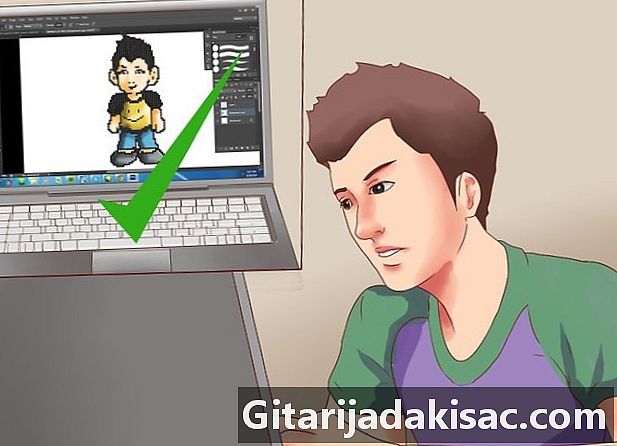
Kijk of je gebonden bent aan beperkingen. Als u een goblin maakt als onderdeel van een bepaald project, moet u bepalen of u beperkingen oplegt wat betreft kleuren en maten. Dit punt zal belangrijker zijn wanneer u begint te werken aan grotere projecten met verschillende goblins.- De meest recent ontworpen systemen zijn niet echt beperkt in grootte en aantal kleuren, maar als je specifiek een game voor relatief oude systemen ontwikkelt, verwacht dan dat je dergelijke beperkingen tegenkomt.
-

Maak een schets. Maak een conceptuele tekening van je elf op papier. Dit geeft u een voorproefje van hoe het eruit zal zien en kunt u enkele legcorrecties of andere functies maken. U kunt deze schets later gebruiken als bron voor het traceren als u een grafisch tablet gebruikt.- Maak een gedetailleerde schets. Plaats alle functies die u wilt toevoegen, zodat u kunt zien hoe het eruit ziet als u klaar bent.
-

Teken de contouren van je elf met een programma-bewerking. Gebruik de omtrek van uw schets als referentie of teken deze met uw grafisch tablet. U kunt het ook tekenen door opeenvolgende klikken of elke pixel afzonderlijk plaatsen, volgens uw keuze.- Gebruik bij het maken van je eerste kobold de zwarte kleur om contouren te tekenen. Het zal gemakkelijker te onderscheiden zijn. U kunt deze kleur later wijzigen.
-

Reinig de contouren. Vergroot de afbeelding, begin de pixels te veel te verwijderen en pas de lijnen aan. Contouren mogen niet meer dan één pixeldikte hebben. Voeg ontbrekende toe met behulp van uw potloodtool.- Concentreer u op de grove details terwijl u de contouren tekent. Je kunt later terugkomen en kleine details toevoegen.
Deel 4 Kleur je pixie
-

Verf van de fundamentele kleurentheorie. Bekijk het wiel of kleurenpalet om u te helpen bepalen welke kleuren u gaat gebruiken. Kleuren die ver van elkaar verwijderd zijn, zullen heel verschillend zijn, terwijl de verbonden kleuren heel goed met elkaar kunnen trouwen.- Kies een kleurenschema dat uw goblin een originele uitstraling geeft zonder het zicht te schokken. Vermijd indien mogelijk pasteltinten tenzij het hele project deze stijl gebruikt.
-

Beperk het aantal kleuren. Je kobold ziet er te luid uit als je er teveel kleuren aan toevoegt. Om jezelf te inspireren, observeer je enkele van de personages uit de beroemdste games en je zult zien dat ze slechts een paar basiskleuren gebruiken.- Mario - Het karakter van "Mario Classic" gebruikt slechts drie kleuren die dicht bij elkaar liggen.
- Sonic - Sonic is gedetailleerder dan Mario, maar het bestaat uit slechts vier kleuren met variaties in nuances.
- Ryu - Dit is een van de klassieke vechtspelpersonages. Ryu bestaat uit grote gebieden met licht gearceerde kleuren om de definitie te verbeteren. Het bestaat uit slechts vijf basiskleuren, aangevuld met verschillende tinten.
-
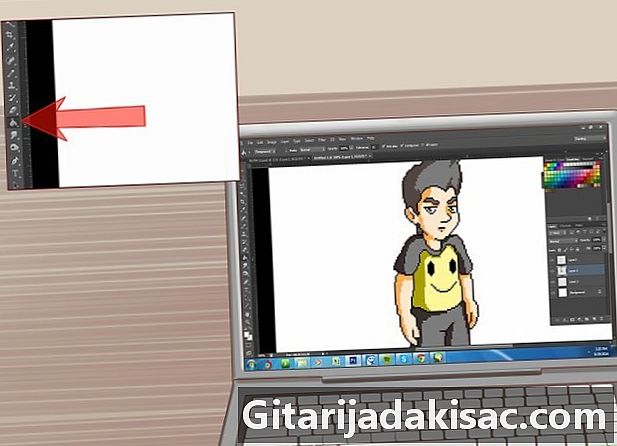
Pas je kleuren toe. Gebruik het vulgereedschap om de kleuren van je keuze op je pixie te schilderen. Op dit moment past u er alleen basiskleuren op toe, dus maak u geen zorgen over het schijnbare gebrek aan reliëf. Het vulgereedschap kleurt alle pixels naast de pixel waarop u hebt geklikt totdat deze de limieten van de spreidingszone bereikt.
Deel 5 Licht en schaduwen toepassen
-
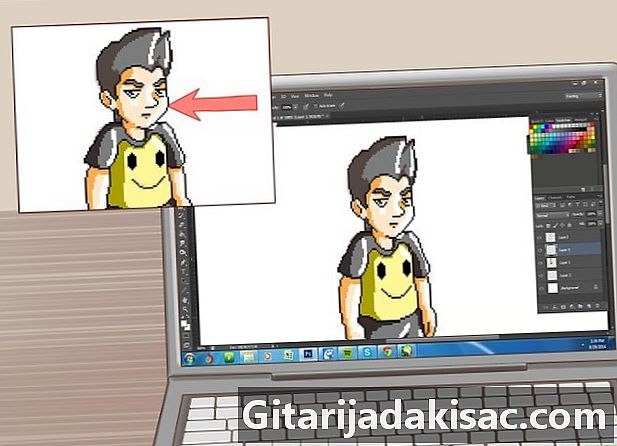
Bepaal de oorsprong van de "lichtbron". De kleur van het licht dat uw kobold moet raken, helpt u bij het bepalen van de nuances van kleur die u erop moet toepassen om realisme en geloofwaardigheid toe te voegen. Hoewel het geen echt licht is, is het erg belangrijk om te weten in welke richting het moet komen ten opzichte van het onderwerp van de tekening.- Het eenvoudigste is om een set dombres toe te passen die wordt gegenereerd door een denkbeeldige lichtbron die van heel hoog boven de kobold zou komen, met een lichte helling aan de rechterkant of aan de linkerkant.
-
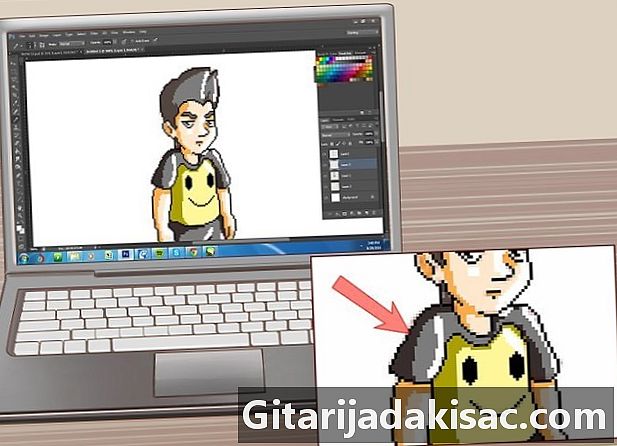
Schaduw met een iets donkerdere kleur dan de basistint. Als het licht van de bovenkant van de kobold moet komen, moet u de schaduw op de "lage delen" aanbrengen. Schaduw alle delen die niet direct door dit licht worden beïnvloed. Voeg gewoon een paar lagen stippen toe die boven en onder de contouren zijn verspreid om het schaduweffect te benadrukken.- U kunt de helderheidswaarde iets verlagen en de tintwaarde iets verhogen om een goede tintkleur te verkrijgen.
- Gebruik nooit kleurverlopen. Ze lijken onrealistisch en worden als onprofessioneel beschouwd. Aan de andere kant kunt u een dithering-effect toevoegen om gradiënten effectief na te bootsen (zie hieronder).
-

Voeg zachte schaduwen toe. Kies en gebruik een tint die iets lichter is dan de basiskleur om donkerder te worden, wat een overgangseffect tussen donker en licht zal brengen. -
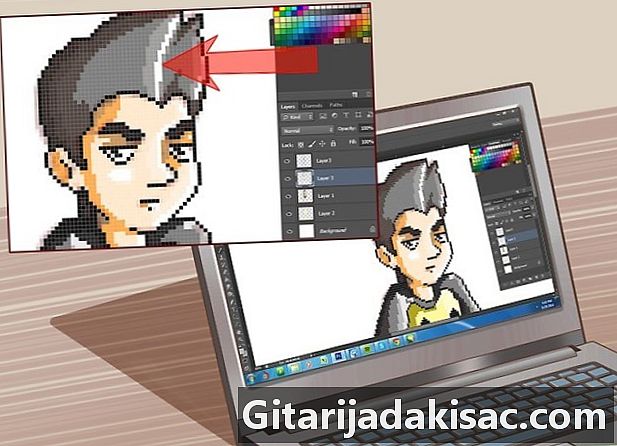
Breng wat lichtreflecties aan. Sommige specifieke punten van de elf zijn meer verlicht dan andere door het licht van de bron. U kunt ze verlichten met iets lichtere tinten dan de basiskleur. Gebruik dit effect alleen in kleine doses, omdat deze te veel aandacht kunnen trekken.
Deel 6 Geavanceerdere technieken gebruiken
-

Probeer de dithering. Het is een effect dat de kunstenaar het vermogen geeft een aardverschuiving te vertegenwoordigen. Hiermee kunt u een vals verloop met slechts een paar kleuren maken door de pixellocatie van twee of meer af te wisselen om een overgangseffect te krijgen. De dichtheid en positionering van pixels van twee verschillende kleuren in een bepaald patroon kan een trompe-l'oeil-effect creëren door met zijn verschillende tinten te spelen.- Beginners gebruiken dithering te vaak, dus probeer te leviteren, tenzij het absoluut noodzakelijk is.
-
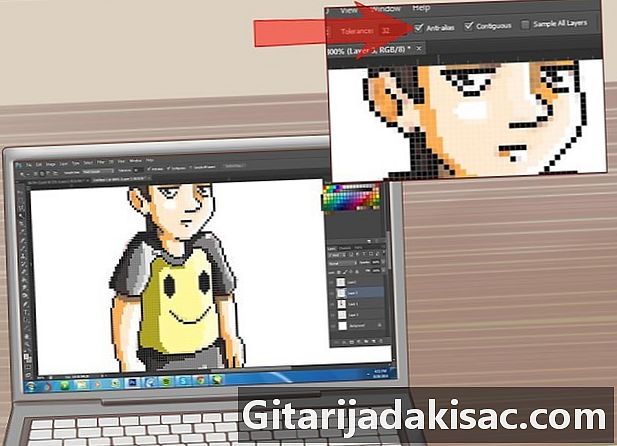
Train met functies voor vloeiend maken (of anti-aliasing). Lanti-aliasing is een techniek waarmee u lijnen en omtrekken in een bitmap-tekening vloeiend kunt maken door een klein gedeelte met de basiskleur te "verdunnen".- Voeg tussenliggende kleuren rond een curve toe om te verzachten. Voeg een laag tussenliggende kleuren toe voorbij en onder de randen van een curve die u wilt verzachten. Als het nog steeds te gesneden lijkt, aarzel dan niet om een laag lichtere tint toe te voegen.
- Als u wilt dat uw elf duidelijk opvalt tegen een gekleurde achtergrond, overschrijf dan de omtrek niet met zijn contouren.
-

Pas de selectieve plot toe. Dit is de term die wordt gebruikt om de plot op dezelfde manier te kleuren als een opvulkleur. Dit zal het effect verminderen van de "cartoon" die aan de elf wordt gegeven, omdat de omtrek van zijn omtrek er een beetje natuurlijker uitziet. Probeer een selectieve rand toe te passen voor de kleuren die de huid voorstellen, met behoud van een klassieke omtrek voor de kleding.- Gebruik een tint die iets donkerder is dan de basiskleur van het gedeelte dat u selectieve omtrek tekent. Om de goblin een natuurlijker uiterlijk te geven, gebruikt u de lichtbron om de kleurtinten lichter te maken terwijl u de selectieve randen tekent. Dit is vooral handig voor het reproduceren van huidtinten of spierontlasting.
- De traditionele omtrekindeling is geldig als uw goblin scherp moet worden gehouden op een relatief drukke achtergrond.
Deel 7 Maak een finishing touch
-

Laat je elf er goed uitzien. Doe een stap achteruit en let goed op. Zoek naar inconsistenties en fouten en corrigeer deze. -

Voeg details toe. Nadat u klaar bent met kleuren en arcering, kunt u enkele details aan uw pixie toevoegen, zoals schrijven, ogen, extra componenten en al het andere dat waarde kan toevoegen. Het is de aandacht voor detail die professionele artiesten en amateurs onderscheidt. -

Animeer je kobold. Als je de vorige stappen hebt gevolgd, krijg je een eenvoudige, maar levenloze kobold. Het kan een prachtig kunstwerk zijn, maar als je goblins voor games wilt maken, moet je ze animeren. Dit betekent dat elk opeenvolgend animatieframe zijn eigen kabouter zal bevatten die een kleine verandering ten opzichte van dat van het vorige frame zal brengen. De verzameling van alle tekeningen van de elfjes die een animatie vormen, wordt "animatiefiche" genoemd.- Raadpleeg deze handleiding voor meer informatie over Gimp elf-animaties.
- Het creëren van animaties die zowel origineel als aantrekkelijk zijn, is een van de manieren waarop de bevestigde pixelartiesten zich onderscheiden van de amateurs. Een goed uitgevoerde animatie kan een elf een intens leven geven met adembenemende effecten.
-

Maak een presentatiemap aan. Als je van plan bent om de wereld van professionele gaming-ontwikkeling te betreden, moet je een goed gedocumenteerd record vestigen om het aan potentiële werkgevers voor te stellen. Plaats enkele van je beste elfjes en enkele animatiefiches als je die hebt. Neem ook een verscheidenheid aan onderwerpen, scenario's, rekwisieten en alles wat je daar kunt plaatsen op.